Kako videti, kdo je delil vašo objavo na Facebooku

Izvedite, kako lahko preverite, kdo je delil vašo objavo na Facebooku in prilagodite nastavitve zasebnosti, da zaščitite svoje vsebine.
Pri ustvarjanju življenjepisa na LinkedInu ljudje pogosto zavrnejo razdelek Skills & Endorsements kot nepomemben. V tem razdelku ni omejitev glede veščin, ki jih lahko dodate, in skoraj vsak vas lahko podpre, ne glede na strokovnost.
Vendar pa lahko vsak razdelek, ki ga imate na svojem profilu LinkedIn, uporabite za predstavitev svojega poklicnega znanja in izkušenj. Razdelek Skills & Endorsements ni nič drugačen. LinkedIn je nedavno uvedel algoritem, ki je dodal strukturo procesu potrditve, zaradi česar je zdaj najboljši čas, da se naučite, kako podpreti nekoga na LinkedInu in kako pridobiti potrditev tudi sami.
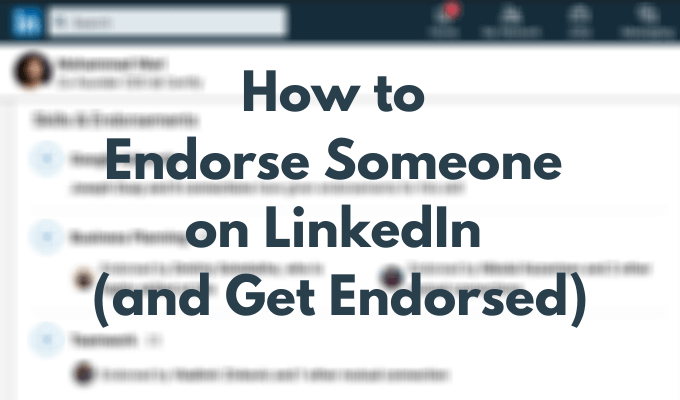
Zakaj so priporočila na LinkedInu pomembna
Podpore so funkcija LinkedIna, ki vam daje priložnost, da delite svoje znanje in mnenje o veščinah nekoga drugega z drugimi uporabniki na LinkedInu. Lahko obiščete stran nekoga na LinkedInu, poiščete veščino, za katero mislite, da jo obvlada, in jo podprete.
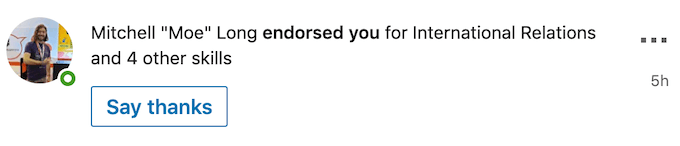
Za začetek vas potrditve potrdijo kot strokovnjaka na svojem področju. To je način, da ljudje, ki delajo ali so delali z vami, preverijo informacije, ki jih delite o sebi v svojem življenjepisu na LinkedInu .

Ta funkcija vam prav tako omogoča, da ostanete v stiku s svojimi povezavami brez aktivne interakcije z njimi. Ko nekoga podprete na LinkedInu, ga vsaj spomnite nase. V večini primerov vam ljudje vrnejo uslugo in vas podprejo.
Kako delujejo nove in posodobljene spretnosti in potrdila
Linkedin je pred kratkim dodal algoritem za učinkovitejši razdelek Skills & Endorsements .
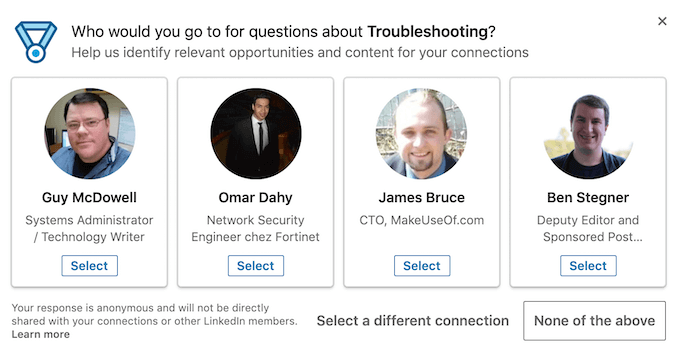
Še vedno lahko izberete katero koli vrsto spretnosti, ki jo želite, od WordPressa do spletnih zmenkov , in dodate do 50 teh veščin v svoj profil. Vendar se je način, na katerega vas ljudje podpirajo zaradi vaših sposobnosti, spremenil.
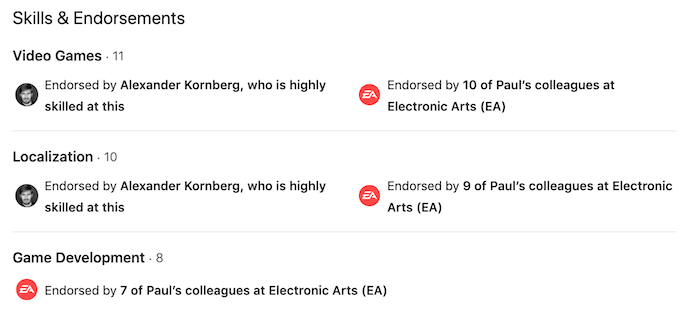
Ko nekdo obišče vaš profil , bo LinkedIn analiziral vaš profil in ponudil drugemu uporabniku, da vas potrdi za veščino, ki je uporabna tudi zanj. To pomeni, da ne boste dobili podpore samo od svojih prijateljev in sodelavcev, ampak tudi od ljudi, ki so seznanjeni s temi veščinami.
Kako podpreti nekoga na LinkedInu
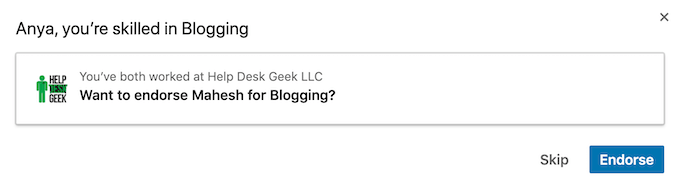
Zahvaljujoč novemu algoritmu, ki ga LinkedIn uporablja za odobritve uporabnikov, vam sploh ni treba brskati po profilu nekoga, da bi našli veščine, za katere jih lahko potrdite. Ko odprete stran uporabnika, vas bo LinkedIn pozval, da ga potrdite za spretnost, ki vam je skupna. Nato jih lahko preskočite ali podprete .
Druga možnost je, da sledite spodnjim korakom, da nekoga podprete na LinkedInu.

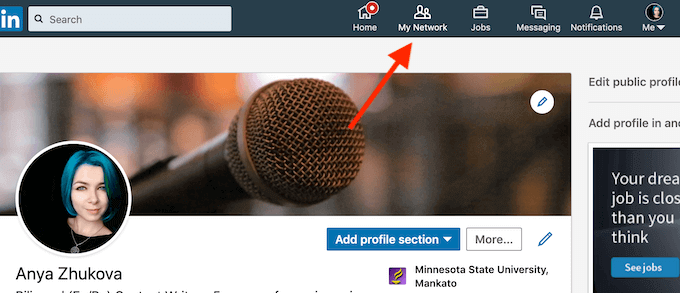
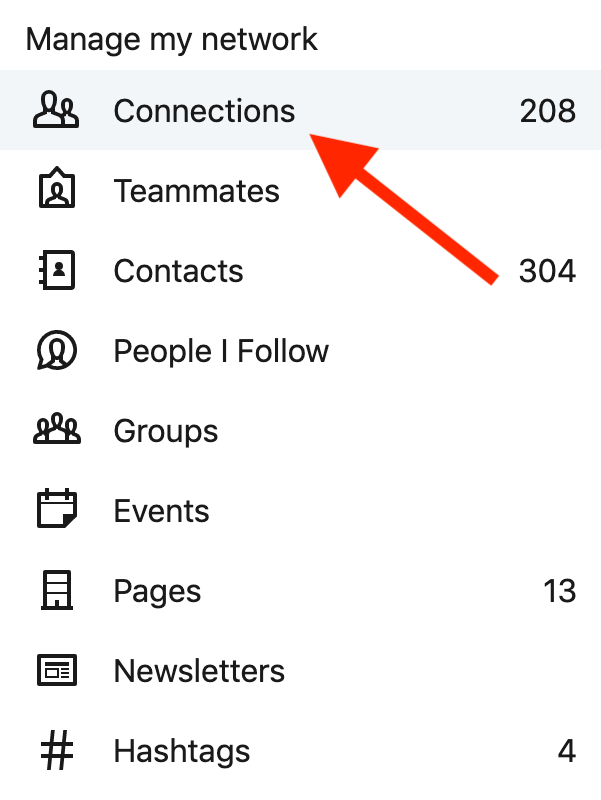
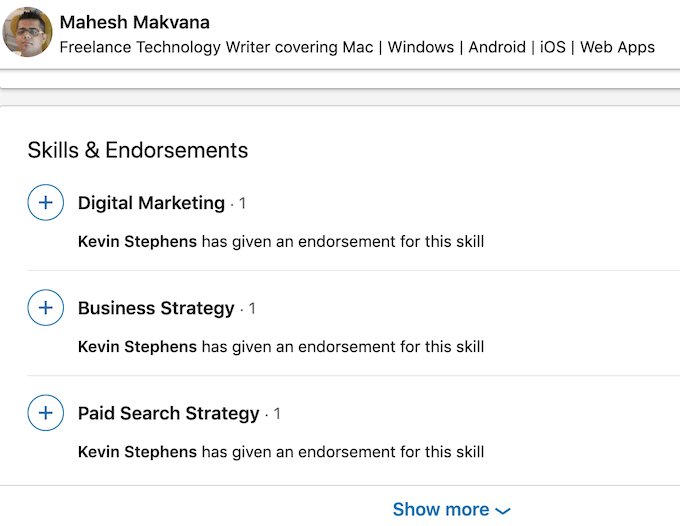
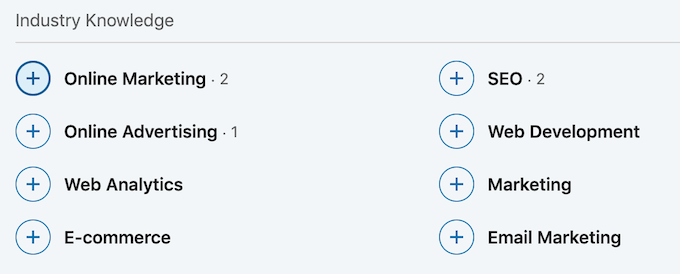

Kako pridobiti podporo na LinkedInu
Preden vas lahko potrdijo na LinkedInu, preverite, ali ste v svoj profil dodali razdelek Spretnosti .
Če želite ta razdelek dodati na svojo stran LinkedIn, sledite spodnjim korakom.
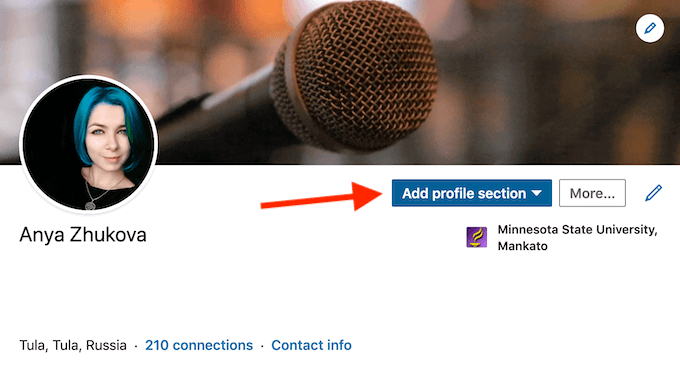
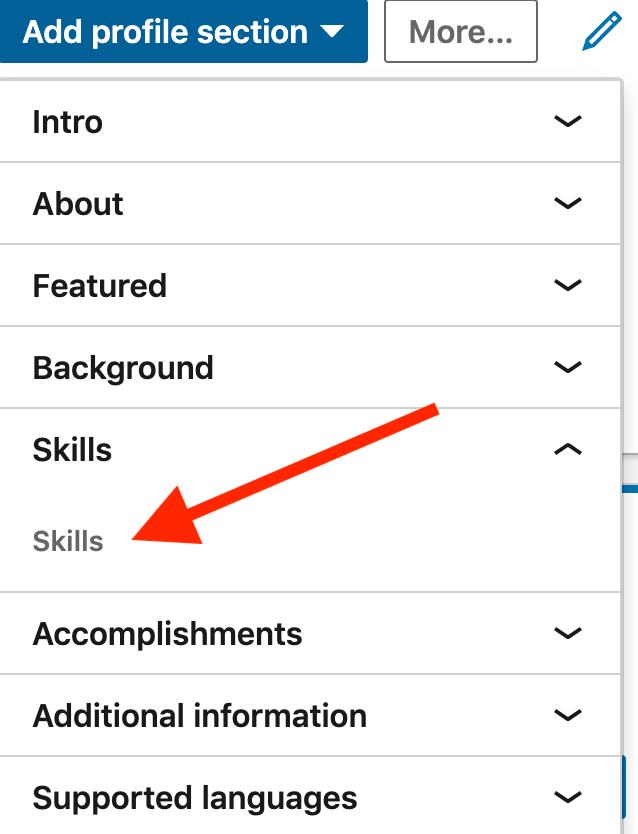
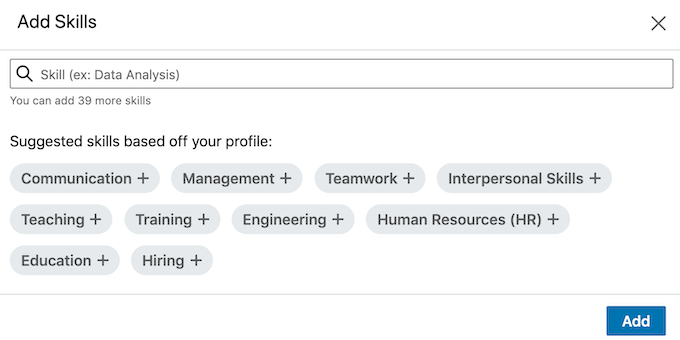
Zdaj lahko dobite priporočila svojih povezav in drugih uporabnikov na LinkedInu. Ni ene strategije, kako pridobiti nekoga, da vas podpre. Običajno, ko nekoga podprete, ta ponavadi podpre vas. To pomeni, da bi morali začeti tako, da sami podpirate ljudi glede njihovih veščin, če želite videti več dejavnosti v svojem razdelku o spretnostih in priporočilih.
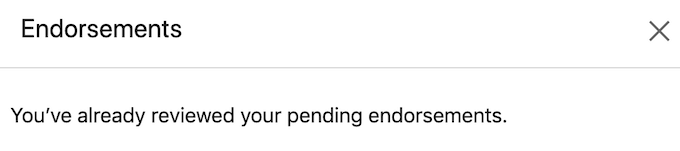
Ko vas nekdo potrdi, LinkedIn ne bo samodejno dodal priporočila v vaš profil. Namesto tega boste prejeli obvestilo na svoj račun LinkedIn ali po e-pošti. Potrditev bo dodana v vaš profil šele, ko si ogledate obvestilo in ga sprejmete.
Ali so vsa priporočila dobra?
Še ena funkcija, ki jo je LinkedIn dodal v razdelek, je možnost odstranjevanja neželenih veščin in skrivanja ljudi, ki so vas podprli zanje.
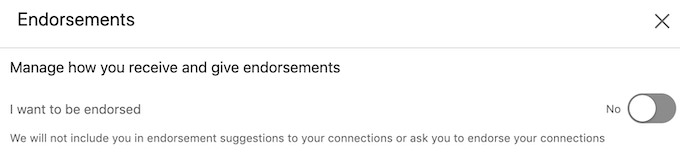
To se morda zdi nepotrebno, vendar imeti kup veščin, ki niso pomembne za vaše področje dela ali vaš življenjepis na splošno, ni najboljša strategija za LinkedIn. Vaš razdelek o spretnostih in priporočilih mora podpirati poklicne izkušnje, ki jih navedete v svojem profilu. Zato se je najbolje izogniti podpori naključnih tujcev za nekaj, o čemer ne vedo nič.
Kako izklopiti podpore
Če menite, da ste prejeli preveč priporočil od ljudi, od katerih ne želite prejemati priporočil, lahko izklopite priporočila na LinkedInu.
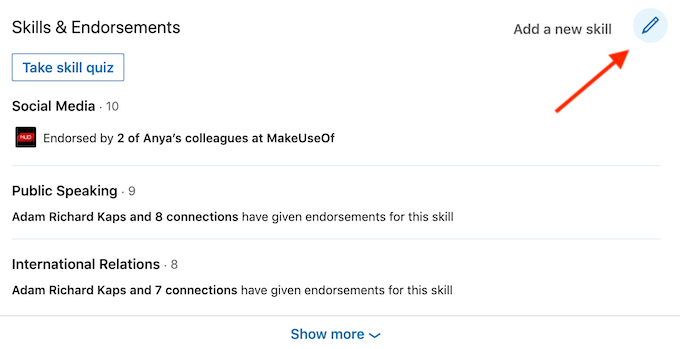
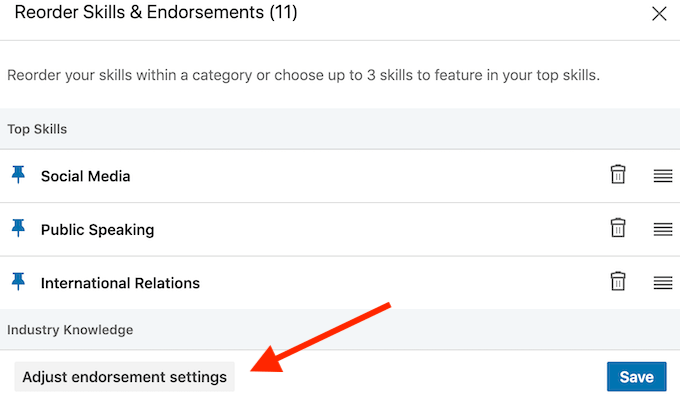
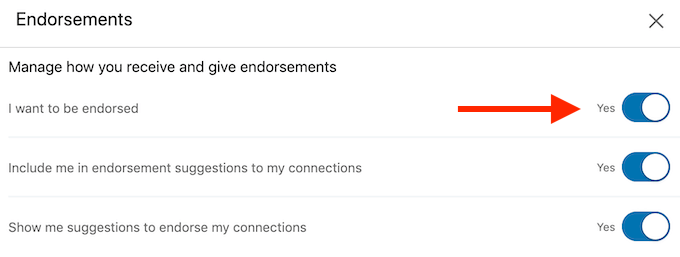
Uporabite priporočila, da izstopate na LinkedInu
Nadgradnja razdelka Skills & Endorsements v vašem profilu je odličen način, da bolje izkoristite LinkedIn, ne da bi morali plačati naročnino Premium . Podpora vaših povezav in drugih strokovnjakov na vašem področju bo potrdila vaše poklicne izkušnje in poskrbela, da boste izstopali med drugimi strokovnjaki.
Ali podpirate ljudi na LinkedInu? Kakšna je vaša strategija, da jih prepričate, da vas podprejo nazaj? Delite svoje najboljše prakse LinkedIn z nami v spodnjem oddelku za komentarje.
Izvedite, kako lahko preverite, kdo je delil vašo objavo na Facebooku in prilagodite nastavitve zasebnosti, da zaščitite svoje vsebine.
Preberite, kako ugotoviti starost vašega računalnika z operacijskim sistemom Windows. Dodatni nasveti za preverjanje starosti in zmogljivosti računalnika.
Ste že kdaj imeli težave pri iskanju osnutkov objav na Facebooku? Na voljo so preprosti nasveti za iskanje, urejanje in objavljanje Facebook osnutkov, ki vam lahko prihranijo čas.
Posodabljanje gesla vsakih nekaj mesecev je pomembno, če želite ohraniti varnost svojih spletnih računov. Učinkovito spremenite geslo za Netflix z našim enostavnim vodnikom.
Za razliko od drugih storitev pretakanja televizije, Peacock TV ponuja brezplačen paket, ki uporabnikom omogoča pretakanje do 7500 ur izbranih filmov, TV serij, športnih oddaj in dokumentarcev, ne da bi plačali niti centa. To je dobra aplikacija, ki jo imate v napravi za pretakanje, če potrebujete odmor od plačevanja naročnine Netflix.
Zoom je priljubljena aplikacija za videokonference in srečanja. Če ste na sestanku Zoom, je lahko koristno, da se utišate, da ne boste pomotoma prekinili govornika, še posebej, če je sestanek velik, na primer spletni seminar.
Zdi se, da je dobro "prerezati kabel" in prihraniti denar s prehodom na storitve pretakanja, kot sta Netflix ali Amazon Prime. Vendar kabelska podjetja še vedno ponujajo določene vrste vsebin, ki jih ne boste našli s storitvijo na zahtevo.
Facebook je največje socialno medijsko omrežje, ki ga dnevno uporablja milijarde ljudi. Vendar to ne pomeni, da nima težav.
Facebook lahko uporabljate, da ostanete v stiku s prijatelji, kupujete ali prodajate izdelke, se pridružite skupinam oboževalcev in drugo. Težave pa nastanejo, ko vas v skupine dodajo drugi ljudje, še posebej, če je ta skupina zasnovana za pošiljanje neželene pošte ali vam kaj prodaja.
Mnogi ljudje radi zaspijo ob glasbi. Konec koncev, ob številnih sproščujočih seznamih predvajanja, kdo ne bi želel potoniti v spanec ob nežnih melodijah japonske flavte.
Na prenosnem ali namiznem računalniku morate poiskati ali preveriti trenutno različico BIOS-a. Vdelana programska oprema BIOS ali UEFI je programska oprema, ki je privzeto nameščena na matični plošči vašega računalnika in ki zaznava in nadzoruje vgrajeno strojno opremo, vključno s trdimi diski, video karticami, vrati USB, pomnilnikom itd.
Le malo stvari je tako frustrirajočih kot soočanje s prekinitvijo internetne povezave, ki se nenehno prekinja in znova vzpostavlja. Morda delate na nujni nalogi, uživate v svojem najljubšem programu na Netflixu ali igrate razgreto spletno igro, nato pa se iz kakršnega koli razloga nenadoma prekine povezava.
Včasih uporabniki izčrpajo vse možnosti in se zatečejo k ponastavitvi BIOS-a, da bi popravili svoj računalnik. BIOS se lahko poškoduje zaradi napačne posodobitve ali zlonamerne programske opreme.
Kadarkoli brskate po internetu, vaš brskalnik beleži naslove vsake spletne strani, na katero naletite v njegovi zgodovini. To vam omogoča, da spremljate preteklo dejavnost in vam pomaga hitro ponovno obiskati spletna mesta.
Tiskalniku ste poslali več datotek, vendar ta ne natisne nobenega dokumenta. Stanje tiskalnika preverite v meniju z nastavitvami sistema Windows in se glasi »Brez povezave.
Roblox je ena najbolj priljubljenih spletnih iger, zlasti med mlajšo populacijo. Igralcem omogoča ne samo igranje iger, ampak tudi ustvarjanje lastnih.
Spletna orodja za produktivnost ponujajo številne priložnosti za avtomatizacijo delovnih tokov ali uporabo aplikacij in integracij aplikacij za učinkovitejšo organizacijo življenja in dela. Slack je priljubljeno orodje za sodelovanje, ki ponuja integracije s tisoči drugih aplikacij, tako da imate lahko na enem mestu funkcionalnost več aplikacij.
Adobe Illustrator je vrhunska aplikacija za ustvarjanje in urejanje vektorske grafike, kot so logotipi, ki jih je mogoče povečati ali zmanjšati brez izgube podrobnosti. Značilnost Illustratorja je, da obstaja več načinov za dosego istega cilja.
3D-tiskalniki z nitkami lahko izdelajo karkoli, od prazničnih okraskov do medicinskih vsadkov, tako da v procesu ne manjka navdušenja. Težava je priti od vašega 3D modela do dejanskega tiska.
Čeprav je priročno, da svojemu telefonu dajete glasovne ukaze in se samodejno odzove, to udobje prinaša velike kompromise glede zasebnosti. To pomeni, da vas mora Google nenehno poslušati prek mikrofona, da ve, kdaj se mora odzvati.
Kako omogočiti blokator oglasov na vaši napravi z Androidom in kar najbolje izkoristiti možnost motenih oglasov v brskalniku Kiwi.
Če niste prepričani, kaj so prikazi, doseg in angažiranje na Facebooku, berite naprej, da izvedete več. Oglejte si to enostavno razlago.
Ali se sprašujete, kako prenesti datoteke iz sistema Windows na naprave iPhone ali iPad? Ta praktični vodnik vam pomaga pri tem procesu brez težav.
Ko omogočite odstotek baterije na svojem Android telefonu, boste vedeli, koliko baterije je še preostalo. Tukaj je enostaven način, kako to omogočiti.
Sprememba nastavitev glasu za aplikacijo Waze vam omogoča, da slišite drugačen glas, vsakič, ko potrebujete potovati. Tukaj je, kako ga spremeniti.
Izbris zgodovine prenosov Android vam pomaga pridobiti več prostora za shranjevanje med drugimi stvarmi. Tukaj so koraki, ki jih morate sprejeti.
Samsung Galaxy Z Fold 5 je eno najbolj privlačnih naprav svojega časa v letu 2023. Z obsežnim zložljivim zaslonom velikosti 7,6 palca in 6,2-palčnim sprednjim zaslonom, Z Fold 5 ustvarja občutek, da držite in se ukvarjate z prihodnostjo.
Kako konfigurirati nastavitve blokiranja oglasov za Brave na Androidu s pomočjo teh korakov, ki jih lahko izvedete v manj kot minuti. Zavarujte se pred vsiljivimi oglasi z uporabo teh nastavitev blokiranja oglasov v brskalniku Brave za Android.
Pokažemo vam, kako rešiti težavo, kjer so možnosti varčevalnika zaslona v Microsoft Windows 11 sivkaste.
Iščete telefon, ki se lahko zloži? Odkrijte, kaj ponuja najnovejši Samsung Galaxy Z Fold 5 5G.


























